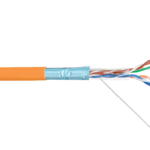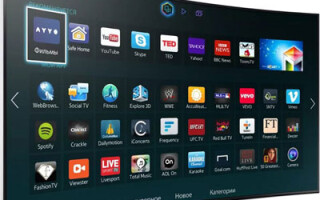Banyak pemilik TV ingin mengakses Internet dari perangkat mereka tanpa menggunakan PC. Mengetahui cara menghubungkan TV ke Internet, seseorang dapat menghindari pengeluaran uang untuk membeli komputer atau laptop. Ini dapat dilakukan dengan bantuan headset dan peralatan khusus.

Isi
TV apa yang dapat terhubung ke internet
Anda dapat menghubungkan Internet ke TV yang memiliki fitur "Smart TV". Dengan teknologi ini, pengguna dapat mengubah pengaturan perangkat secara online. Dengan opsi Smart TV, TV terhubung ke Internet melalui jaringan lokal atau koneksi Wi-Fi nirkabel.
Anda dapat online dari TV biasa tanpa Smart TV. Sebelum Anda menghubungkan Internet di TV Anda, Anda harus menyiapkan dekoder TV, di mana Anda perlu menghubungkan kabel HDMI. Peralatan ini memungkinkan Anda mengakses Internet dari TV tanpa Wi-Fi bawaan.
Apa yang Anda butuhkan untuk terhubung
Sebelum menghubungkan, pastikan Anda memiliki peralatan yang diperlukan:
- Router dan titik akses Internet yang dikonfigurasi;
- Kabel LAN untuk koneksi langsung.

Pemilik perangkat TV harus terlebih dahulu mempelajari manual teknis TV dan mengetahui alamat IP Anda untuk pengaturan lebih lanjut. Disarankan untuk mendapatkan informasi tentang jenis koneksi yang disediakan oleh penyedia Internet. Ada alamat IP statis dan dinamis atau PPPoE, yang juga harus diperhitungkan.
Cara untuk terhubung
Ada beberapa cara berikut untuk menyambungkan TV Anda ke Internet:
- Koneksi langsung menggunakan kabel untuk model dengan konektor LAN bawaan;
- Menggunakan router Wi-Fi, dekoder khusus atau adaptor PLC;
- menyalakan WPS;
- Transmisi sinyal melalui komputer atau laptop;
- Pengaturan Smart TV".
Mengetahui cara mengakses Internet dari TV Anda dengan peralatan ini, Anda dapat memanfaatkan koneksi ini sepenuhnya.
Sambungan kabel langsung
Ada beberapa cara untuk terhubung. Jika perangkat memiliki input LAN, Anda dapat menghubungkan TV ke Internet melalui kabel dengan menghubungkannya langsung ke port ini. Jika Anda memiliki alamat IP dinamis, koneksi melalui kabel jaringan dibuat tanpa tindakan lebih lanjut dari pihak pengguna. TV akan segera mendapatkan alamat IP yang memberi Anda akses ke Internet.

Jika penyedia menyediakan IP statis, pelanggan harus mengatur parameter yang diperlukan secara manual di pengaturan. Di menu TV, Anda perlu menemukan item "Network/Network Connection" dan pergi ke tab "Configure Connection". Gunakan remote control untuk memilih "Pengaturan Manual" dan tekan tombol "Berkabel". Di sini Anda harus memasukkan alamat IP dan DNS, dan mengkonfirmasi perubahan yang telah Anda buat. Setelah itu, pengguna dapat membuat peta rute sendiri.
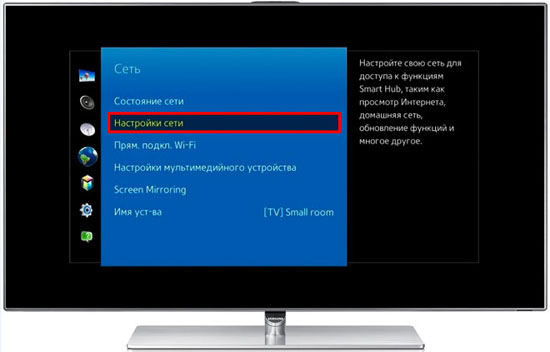
Melalui router
Router memungkinkan Anda untuk menghubungkan beberapa perangkat ke Internet: komputer, laptop, TV. Melalui port router Anda dapat terhubung ke TV dengan kabel atau melalui WiFi.Dalam kasus pertama, salah satu ujung kabel terhubung ke port TV internal dan ujung lainnya terhubung ke input di bagian belakang router, ditandai kuning. Jika semuanya telah dilakukan dengan benar, data dari router akan dikirim ke TV, dan lampu port pada panel router akan menyala. Terakhir, Anda perlu memilih jenis IP yang digunakan dan memasukkan data yang diperlukan secara manual.
Dimungkinkan untuk membuat koneksi Wi-Fi nirkabel pada perangkat TV yang dilengkapi dengan modul Wi-Fi internal. Untuk mengaktifkannya, Anda perlu melakukan langkah-langkah berikut:
- Periksa apakah router yang terhubung berfungsi dengan benar;
- buka menu perangkat dan dalam pengaturan buka item "Koneksi jaringan", jika perlu, tentukan jenis koneksi - nirkabel;
- Dalam daftar yang muncul, pilih titik jaringan rumah nirkabel yang tersedia;
- Masukkan kata sandi dan tunggu koneksi.

Jika tidak ada adaptor Wi-Fi, Anda dapat terhubung ke Internet menggunakan WPS - Wi-Fi Protected Setup. Untuk melakukan ini, Anda perlu mengetahui login dan kata sandi yang ditetapkan pada router. Ada tombol WPS di bagian belakang router, tekan selama beberapa detik, lalu aktifkan WPS di TV dan, jika perlu, masukkan kode khusus.

Melalui PC atau laptop
Pengguna dapat menghubungkan TV lama atau model TV modern apa pun ke komputer atau laptop mereka. Perangkat akan bekerja dalam 2 mode:
- Pengulangan Gambar: TV bertindak sebagai layar. Anda dapat membuka browser dan menonton film, tetapi perangkat hanya dapat dikontrol melalui komputer. HDMI atau VGA digunakan untuk membuat koneksi.
- Membaca data yang berasal dari komputer. Data komputer dapat diakses menggunakan jaringan lokal yang diinstal. Pengguna akan dapat menonton film dan mendengarkan musik yang tersimpan di hard drive PC, tanpa terhubung ke Internet.
Melalui set-top box TV
Penting untuk memahami apa yang diperlukan untuk terhubung.Set-top box standar dari produsen yang berbeda memiliki fungsi TV, browser, dan home theater. Mereka analog dengan "Smart TV." Set-top box terhubung ke router dengan kabel LAN atau Wi-Fi, dan ke TV dengan HDMI. Pengaturan alamat IP diatur dalam menu perangkat.

Kotak set-top Android dianalogikan dengan ponsel atau tablet, antarmuka yang terbuka di layar besar. Anda dapat menggunakan aplikasi yang Anda unduh dari Play Market di TV Anda. Di TV, Anda dapat mengakses email dan messenger, dan menonton saluran online melalui Internet. Untuk melakukan ini, Anda perlu mempelajari petunjuk tentang cara mencari dan mengatur saluran.
Set-top box semacam itu memungkinkan Anda untuk menghubungkan Internet ke TV lama, yang tidak memiliki penerima Smart TV atau Wi-Fi. Sebenarnya, ini adalah komputer mini.
Adaptor PLC dan koneksi nirkabel
Jika Anda memiliki modem standar, Anda dapat terhubung ke jaringan menggunakan kabel Ethernet. Kabel semacam itu dapat diganti dengan adaptor PLC (saluran listrik) - perangkat yang mentransmisikan sinyal melalui kabel jaringan listrik rumah. Peralatan tersebut disediakan oleh penyedia "Beeline" dan "Rostelecom".
Penampilan adaptor agak menyerupai adaptor daya biasa, tetapi tanpa kabel. Set terdiri dari penerima dan pemancar. Hubungkan pemancar ke router dengan kabel Ethernet, lalu tekan tombol pada kedua adaptor Pasangkan dan setelah memasangkan, Internet dapat diakses pada penerima dengan kabel Ethernet yang sama melalui dekoder STB.
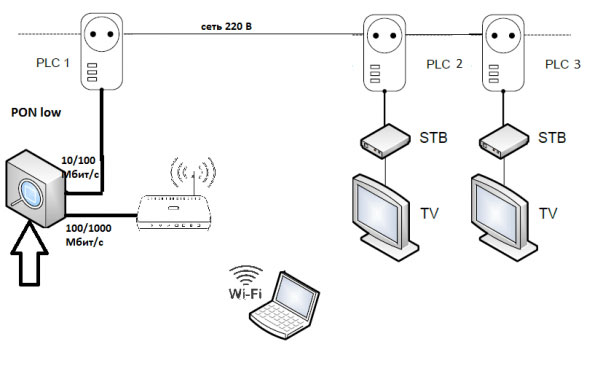
Adaptor modern memberikan kecepatan transfer data yang tinggi - hingga 1 GB per detik, tetapi ini diklaim, kecepatan transfer sebenarnya masih lebih rendah, tetapi biasanya lebih tinggi daripada saat menghubungkan melalui Wi-Fi. Adaptor PLC dicolokkan ke stopkontak.
Pengaturan TV pintar
TV Samsung dan LG
Kedua merek TV diatur dengan cara yang sama. Untuk menghubungkan Smart TV ke Internet, Anda perlu:
- Pergi ke menu utama.
- Masuk ke akun pengguna pribadi Anda, masukkan nama pengguna dan kata sandi Anda
- Untuk membuat akun baru, Anda harus mendaftar dengan alamat email Anda.
Di akun pribadi Anda, Anda dapat mengunduh aplikasi. Ini juga membuka akses ke Internet. Jika sinyal hilang, alamat IP harus dimasukkan secara manual.
TV Sony
Pemilik TV Sony Jepang harus mematuhi skema tindakan berikut:
- buka menu perangkat dan pilih item "Beranda";
- Klik tombol dengan nama "Pengaturan";
- Buka tab "Jaringan", lalu klik "Perbarui Konten Internet";
- Di jendela "Aplikasi saya" pilih ikon yang sesuai untuk diluncurkan.
Jika tidak, fungsi Smart TV tidak berbeda dari fungsi terkait pada perangkat lain. Anda dapat mengelolanya tanpa mengubah firmware perangkat.
Artikel terkait: